Умные пылесосы выпускаются различными брендами, и даже самые дорогие из девайсов могут выходить из строя. Внештатные ситуации могут случиться и с роботом пылесосом Samsung. На светодиодном экране может высветиться, например, ошибка 13056. Такую неполадку Самсунг Powerbot Е можно устранить самостоятельно, и связана она с приложением, через которое происходит управление техникой.

Причина кода ошибки 13056 в Самсунг пауербот Е
Приложение POWERbot-E предназначено для управления умной техникой, помогающей освободить вам время от занятий по дому. Роботы-пылесосы управляются через эту программу, которая устанавливается на оборудование. Как и любое программное устройство, оно может выдать сбой.
Возникшая ошибка представлена в виде буквенно-цифрового кода, по нему и можно выяснить, что именно случилось с гаджетом. Причинами появления ошибки 13056 могут стать:
- Вы не авторизовались в приложении.
- Сеть Wi-Fi работает некорректно.
- Вы подключились не к той интернет-сети.
Обратите внимание! Ошибка 13056 связана с проблемой авторизации в приложении для управления роботом пылесосом Самсунг.
Как исправить ошибку 13056 на Samsung Powerbot Е
При проблемах с подключением робота-пылесоса к роутеру, скорее всего выскочит именно эта цифровая комбинация. Для устранения неисправности, чтобы снова начать пользоваться умным устройством, выполните следующее:
- Ведите пароль от своей сети Wi-Fi.
- Проверьте – к той ли сети вы пытаетесь подключиться. Если нет – переподключитесь на свой роутер, и авторизуйтесь.
После того, как вы получите доступ в свое приложение пауэрбот Е, все законнектится. Ошибка исчезнет с дисплея, и все будет работать нормально.
От проблем с умным пылесосом не застрахован никто, независимо от популярности бренда. Даже самые дорогие девайсы, и те со временем выходят из строя. Если у робота-пылесоса Самсунг возникает нештатная ситуация, на светодиодном экране высвечивается код ошибки либо издается звуковое оповещение. Многие неисправности пользователь может отремонтировать самостоятельно, а на расшифровке кодов остановимся более детально.
Коды ошибок роботов-пылесосов Самсунг и их устранение
Возникшая ошибка представлена в виде буквенно-цифрового кода, по которому можно выяснить, что именно случилось с гаджетом.
C00 (робот застрял)
Возникает, если устройство заблокировалось во время уборки или застряло. Решается путем отключения питания на корпусе прибора и его переноса в другое место.

C01 (затрудненное вращение щеток)
Ошибка +С01 у робота-пылесоса Самсунг может появляться, если щетки вращаются с затруднением из-за скопления большого количества мусора или попадания посторонних предметов. Необходимо осмотреть щетки и очистить их от загрязнения. Также рекомендуется опустошить пылесборник.
C02/03 (заблокировано левое/правое колесо)
Появление ошибки C02 на роботе-пылесосе Самсунг возможно в том случае, если левое/правое колесо не вращается либо не касается пола. Устраняется путем очистки колеса от ниток, волос, шерсти и др. После удаления посторонних предметов, устройство можно включать и продолжать эксплуатацию.
C05 (ошибка датчика бампера)
Среди прочих ошибок, пользователи роботов-пылесосов Samsung SR10M7030WG нередко наблюдают код C05. Это означает, то датчик бампера вышел из строя или засорился, что происходит чаще всего. Проблема устраняется протиранием бампера сухой тряпкой. Однако из-за того, что между этой деталью и корпусом существует зазор, в него также набивается пыль. Поэтому может потребоваться демонтаж бампера и более тщательная очистка от загрязнений.

Внимание! Если удаление мусора не помогло и робот-пылесос Самсунг по-прежнему выдает ошибку +C05, датчик потребует замены, что следует доверить специалистам.
C06 (засорение окна датчика препятствий)
Ошибка C06 появляется, как правило, при загрязнении окна сенсора препятствий, в результате чего он работает некорректно. Устраняется неисправность протиркой окошка датчиков сухой салфеткой или тряпкой. Если после этого работоспособность не восстановилась, проблему стоит искать в самих сенсорах: возможно, они требуют замены.
Читайте также: Samsung VR20M7070WD – мощный робот-пылесос для сухой уборки
C7 (неполадки с датчиком обрыва)
Чаще всего из-за засорения датчика высоты у робота-пылесоса возникает код C7. Как и в предыдущих случаях, начинать стоит с удаления загрязнений. Если это не поможет, придется менять сенсор на новый. Чтобы убедиться, что проблема действительно в датчике, переместите девайс в другое место для отслеживания ошибки.

C8 (не установлен пылесборник)
Ошибка проявляется, если контейнер для мусора не установлен либо плохо зафиксирован на своем месте. Нужно извлечь пылесборник и заново установить. Стоит осмотреть деталь внимательно, возможно есть какие-то поломки.
C9 (в режиме «вдоль стен» что-то заблокировало боковую щетку)
Как правило, появление такого кода свидетельствует о попадании в боковые щетки посторонних предметов. Нужно очистить элементы от загрязнений.

Другие ошибки
При проблемах с подключением робота-пылесоса Самсунг к роутеру, выскакивает ошибка 13056. Устраняется она путем ввода пароля от своей сети. Также может потребоваться самостоятельно зайти и подключиться к новой сети, после чего переключиться в приложение. Дальше всё законектится.
В настоящий момент товары недоступны для заказа на samsung.com/ru
В настоящий момент товары недоступны для заказа на samsung.com/ru
Выберите свое местоположение и язык.
Дата последнего обновления : 28-10-2022
Что случилось
На дисплее робота-пылесоса появился код ошибки «C01».

Причина
В щетке пылесоса застряли посторонние предметы.
Что делать
1
Выключите пылесос нажав на кнопку питания.

2
Разблокируйте крышку щетки, потянув за фиксаторы, затем снимите ее.

3
Достаньте щетку и протрите ее с помощью влажной или сухой ткани.

4
Очистите автоматическую створку: потяните ее вверх, протрите и удалите загрязнения.
После очистки опустите створку в исходное положение.

5
Протрите углубление для щетки и установите ее в пылесос.
Обратите внимание чтобы крепление щетки совпадала с пазом на корпусе пылесоса.

6
Установите крышку и заблокируйте ее, установив за фиксаторы в нужное положение.
Рядом с фиксаторами есть значок блокировки и стрелка-указатель с направление блокировки.

7
Запустите пылесос и понаблюдайте за его работой.
- Если ошибка не появилась — пылесос работает нормально. Регулярно очищайте щетку во избежание повторного появления ошибки.
- Если ошибка появилась снова — рекомендуем обратиться в авторизованный сервисный центр для диагностики работы пылесоса.
Благодарим за отзыв!
Коды ошибок роботов-пылесосов: неисправности и их устранение Советы по устранению ошибок роботов пылесосов iRobot, iClebo, Panda, Kitfort, Xiaomi, iLife, samsung и других брендов. Обозначение кодов и способы устранения неполадок.
Коды ошибок роботов-пылесосов и устранение неисправностей
Все роботы-пылесосы являются сложными электронно-механическими устройствами. Поэтому в их работе иногда случаются нарушения и сбои. Для таких случаев предусмотрены специальные коды ошибок роботов-пылесосов, отображающихся на дисплее устройства.
Основные неисправности роботов пылесосов
К основным нарушениям работоспособности умных пылесосов относятся следующие:
Эти и другие неисправности будут рассмотрены более подробно. Каждая из них связана с определенным кодом ошибки и отображается на дисплее.
Пылесос не видит зарядную станцию
В этом случае нужно выявить причину и выполнить следующие действия:
Нарушения в зарядке аккумулятора
Сбои в работе проявляются следующим образом:
Робот пылесос не всасывает пыль
Основной причиной такой неисправности является переполненный пылесборник. Его нужно извлечь, очистить, после чего промыть водой и хорошо высушить. Одновременно очищаются фильтры. Способ очистки для каждого из них указан в инструкции.
Другой причиной могут стать слишком загрязненные боковые щетки. В некоторых моделях имеется центральная турбощетка, в которую также скапливается грязь. Иногда щетки ломаются и требуют замены. Мусор остается на полу, когда двигатель начинает работать некорректно. Падение мощности указывает на его неисправность, устраняемую специалистами сервиса.
Все перечисленные поломки нередко сопровождаются громкими звуками при работе аппарата.
Не крутится щетка
В каждом роботе-пылесосе по бокам установлены щетки с тремя кисточками. В разных моделях они устанавливаются парой или по одной. Наиболее дорогие устройства оснащаются центральной турбощеткой. В процессе работы они интенсивно вращаются, что приводит к намотке ниток, волос, шерсти домашних животных и т. д. Из-за этого вращение замедляется, вплоть до полного его прекращения.
Элементарные мероприятия помогут избежать подобных ситуаций:
Если же очистка не помогла, и щетки все равно не вращаются, следовательно, причина поломки более серьезная. Может быть вышли из строя двигатели или некоторые детали редуктора, которым требуется ремонт или замена.
Проблемы с ориентацией в пространстве
Нарушения пространственной ориентации полностью влияют на качество уборки, выполняемой пылесосом. Основной причиной служит сбой в работе навигационного блока. В бюджетных моделях – это комплект различных датчиков, а в дорогих устройствах используются лазерные дальномеры и встроенные камеры. В случае их поломки пылесос становится «слепым», не реагирует на препятствия, совершает движения и возвращается на базу задолго до окончания уборки.
Основными причинами являются следующие:
Коды ошибок роботов пылесосов
От неисправностей не застрахован даже самый дорогой пылесос. В подобных случаях каждая поломка отображается на дисплее в виде специального кода. Некоторые модели подают установленные звуковые сигналы. Зная эти обозначения, можно самостоятельно устранить большинство выявленных ошибок. В большинстве устройств они одинаковые, и лишь немного отличаются у разных производителей.
IRobot
Роботы-пылесосы от АйРобот имеют следующие коды ошибок, указывающие на неисправности:
| Индикатор мигает (кол-во раз) | Что показывает дисплей | Возможная причина поломки | Что делать |
| 1 | Err1 | Отсутствует контакт устройства и батареи | Снятие защитной ленты. Переустановка аккумулятора. Последующая загрузка сопровождается мелодией. |
| 2 | Err2 | Использование неродного или неисправного зарядного устройства | Выполнение программного сброса: одновременное нажатие кнопок DOCK и SPOT (12 секунд). Далее – повторная зарядка. |
| 3 | Err3 | Неисправность аккумулятора | Выполнение программного сброса: одновременное нажатие кнопок DOCK и SPOT (12 секунд). Далее – повторная зарядка. |
| 5 | Err5 | Ошибка заряда | Выполнение программного сброса: одновременное нажатие кнопок DOCK и SPOT (12 секунд). Далее – повторная зарядка. |
| 6 | Err6 | Перегрев аккумулятора | После остывания батареи в течение 40 минут выполнить повторную зарядку. |
| 7 | Err7 | Батарея горячая и долго не может остыть | Дать аккумулятору остыть не менее 1 часа, затем – повторная зарядка. |
Если рекомендуемые мероприятия не дали положительного результата, следует обратиться в сервисный центр.
Почему мой POWERbot не работает или не может правильно заряжаться?
Чтобы использовать POWERbot, необходимо включить аварийный выключатель в нижней части корпуса. Если он выключен – POWERbot не сможет работать, потому что зарядка будет отключена.
Проверьте дисплей POWERbot
Дисплей не работает, если POWERbot не заряжен. Если на дисплее состояния появится код Lo, подключите POWERbot к зарядному устройству. При зарядке вручную нажатие кнопки корпуса не будет работать.
После зарядки в течение 10-20 минут индикатор питания может быть активен.
Если POWERbot не возвращается в зарядное устройство
Немного подождите
Когда POWERbot покидает зарядное устройство, он запоминает его местоположение. Если расстояние между зарядным устройством и пылесосом составляет 5 м или более, возвращение может занять много времени.
Проверьте место установки зарядного устройства
Рекомендуется устанавливать зарядное устройство в открытом и удобном для обнаружения месте. Если зарядное устройство установлено в темной области или углу, автоматическая зарядка не будет работать, и вам придется заряжать пылесос вручную.
Установите зарядное устройство на ровную поверхность и не размещайте никаких предметов слева и справа на расстоянии 0,5 м от зарядного устройства и 1 м спереди. Если зарядное устройство размещено на твердом деревянном полу, рекомендуется устанавливать по направлению волокон.
Проверьте, не установлен ли режим частичной очистки
Если на пылесосе установлен режим частичной очистки, он не возвращается к автоматическому зарядному устройству. Необходимо отменить режим частичной очистки, чтобы пылесос вернулся к зарядному устройству.
Советы по правильной зарядке POWERbot
Проверьте состояние питания и чистоту зарядного устройства
Если зарядное устройство будет отключено, POWERbot не сможет найти его и автоматически зарядиться. Пожалуйста, всегда включайте питание зарядного устройства.
Убедитесь, что на зарядной клемме нет посторонних веществ, при необходимости протрите клеммы сухой тканью.
Коды ошибок роботов-пылесосов: быстрые советы по устранению
Работа способность робота-пылесоса иногда нарушается. Владельцам автоматизированных устройств не стоит переживать по этому поводу, так как при возникновении ошибки, код высвечивается на дисплее или при помощи звукового сигнала. Большую часть ошибок, пользователь может устранить самостоятельно, использую инструкцию по эксплуатации, в которой описаны обозначения кодов.
В статье я предоставлю таблицы с расшифровками ошибок для разных производителей.
Коды ошибок роботов пылесосов
IRobot
Голосовые сообщения об ошибках в процессе зарядки аккумулятора.
| Кол-во миганий индикатора | Надпись на дисплее (панели управления) | Возможная проблема | Решение |
| 1 | Err1 | У робота нет контакта с аккумулятором. | Убедитесь, что извлекли защитную ленту. Снимите нижнюю панель и переустанови — те аккумулятор. При загрузке прозвучит мелодия. |
| 2 | Err2 | Аккумулятор не подключен, либо используется нештатное зарядное устройство, либо за — рядное устройство неисправно. | Попробуйте произвести программный сброс одновременным удержанием кнопок DOCK и SPOT в течение 12 секунд, затем заново зарядите Roomba. Если проблема не решается таким образом, обратитесь в сервисный центр. |
| 3 | Err3 | Аккумулятор неисправен. | Попробуйте произвести программный сброс одновременным удержанием затем зановоu зарядите Roomba. Если проблема не решается таким образом, обратитесь в сервисный центр. |
| 5 | Err5 | Ошибка заряда. | Попробуйте произвести программный сброс одновременным удержанием кнопок DOCK и SPOT в течение 12 секунд, дайте аккумулятору остыть и снова зарядите Roomba. |
| 6 | Err6 | Аккумулятор перегрелся. | Дайте аккумулятору остыть 30-40 минут и снова зарядите Roomba. |
| 7 | Err7 | Аккумулятор долго не остывает. | Дайте аккумулятору остыть как минимум 1 час и попробуйте зарядить снова. Если проблема не решается, обратитесь в сервисный центр. |
Голосовые сообщения об ошибках в процессе уборки.
| Голосовое сообщение | Возможные проблемы | Решение |
| Зарядите Roomba | Аккумулятор разряжен. | Поставьте Roomba на зарядку либо обеспечьте беспрепятственный возврат на зарядную базу. |
| Ошибка один, левый | Левое колесо не касается пола или зависло (например, на высоком порожке). | Перезапустите Roomba на ровной поверхности. |
| Ошибка два | Заблокированы главные щетки робота. | Почистите щетки по инструкции. После установки на по — садочные места по вращайте щетки, чтобы убедиться, что они вращаются свободно |
| Ошибка пять, правый | Правое колесо не касается пола или зависло (например, на высоком порожке). | Перезапустите Roomba на ровной поверхности |
| Ошибка шесть | Загрязнены сенсоры перепада высоты, или робот оказался в точке перепада высоты. | Протрите сенсоры сухой тканью и снова включите Roomba на ровном месте. |
Ошибки во время уборки.
| Кол-во звукового сигнала | Возможные проблемы | Решение |
| 1 сигнал | Неисправность модуля левого колеса | Переставьте Roomba на ровное место, убедитесь, что всё колёсики стоят на полу и перезапустите робота. |
| 2 сигнала | Основные щётки не вращаются. | Снимите и почистите щётки робота, удалите грязь из под колпачков |
| 5 сигнала | Неисправность правого колеса | Переставьте Roomba на ровное место, убедитесь, что всё колёсики стоят на полу и перезапустите робота. |
| 6 сигнала | Загрязнены сенсоры перепада высоты, или робот оказался в точке перепада высоты. | Протрите сенсоры сухой тканью и снова включите Roomba на ровном месте. |
| 9 сигнала | Механическое заедание бампера справа или слева | Постучите по бамперу рукой. Он должен вернуться в нормальное положение. |
| 10 сигнала | 1. Не вращается переднее колесико робота |
IClebo
Сообщение об ошибках на дисплее
| Код ошибки | Причина | Решение |
| C1 | Колесо поднято. | Переместите робота на ровную поверхность. |
| C2 | Ошибка датчика пола. | Переместите робота на ровную поверхность. |
| C3 | Ошибка контейнера для мусора. | Убедитесь, что контейнер для мусора установлен в пылесос как следует и хорошо зафиксирован. |
| C4 | Перегрузка колеса. | Колесу мешает застрявшая в нем грязь, пыль, волосы. Очистите колесо. |
| C5 | Перегрузка щетки. | Щетке мешает застрявшая в нем грязь, пыль, волосы. Очистите основную и боковые щетки. |
| C6 | Перегрузка всасывающего механизма. | Очистите контейнер для мусора, замените фильтр. |
| C7 | Внутренняя ошибка системы. | Выключите робота, передвинув переключатель питания на его нижней стороне в положение OFF, а затем включите, передвинув переключатель в положение ON. |
| C8 | Переднее колесо застряло. | Извлеките переднее колесо и очистите его от пыли и грязи. |
Panda
| Наименование | Причина | Решение |
| Е01 | Левое колесо не работает | Очистить от грязи и волос |
| Е02 | Правое колесо не работает | Очистить от грязи и волос |
| Е03 | Заполнен пылесборник | Очистка контейнера для мусора |
| Е04 | Устройство поднято | Поставить робота на пол |
| Е05 | Ошибка нижних сенсоров | Почистить сенсоры на днище робота или протереть влажной тряпочкой |
| Е06 | Ошибка сенсоров на бампере | Протереть влажной салфеткой бампер |
| Е07 | Левая боковая щетка не работает | Снять боковую щетку, очистить от шерсти и волос. |
| Е08 | Правая боковая щетка не работает | Снять боковую щетку, очистить от шерсти и волос. |
| Е09 | Робот застрял | Установить на ровную поверхность и запустить. |
Справка! Если вышеперечисленные решения не сработали, то следует перезагрузить устройство или обратиться в сервисный центр.
Kitfort
| Наименование | Причина | Решение |
| Е01 | Левое колесо не работает | Очистить колеса от грязи и волос |
Samsung
| Наименование | Причина | Решение |
| C00 | Пылесос застрял | Отключите пылесос кнопкой, которая находится на нижней стороне. |
Перенесите пылесос в другое место.
Вытащите контейнер для пыли из пылесоса.
Удалите посторонние предметы из щетки.
Удалите посторонний предмет из левого колеса.
Удалите посторонний предмет из правого колеса.
Уберите препятствие, расположенное перед пылесосом, или перенесите его на другое место.
Протрите окна переднего и заднего датчика препятствий мягкой тканью.
Протрите окно датчика обрыва/края мягкой тканью (датчик находится на нижней стороне корпуса в передней части). Датчиков может быть несколько, это зависит от модели.
ILife
| Кол-во звукового сигнала | Возможные проблемы | Решение |
| 1 гудок | Колеса или боковые щетки не работают | Проверить колеса или боковые щетки |
| 2 гудка | Неисправность датчика высоты или бампера | Очистить и проверить датчики |
| 3 гудка | Устройство застряло | Переместить робота на ровный участок поверхности |
| 4 гудка | Не работает турбощетка | Очистить от волос и шерсти |
| 5 гудков | Отсутствует пылесборник | Проверить установлен ли пылесборник или фильтр |
Xiaomi
Устранение неполадок при возникновении ошибок.
| № Ошибки | Возможные проблемы | Решение |
| 1 | Слегка поверните лазерный (оранжевый) дальномер, чтобы убедиться в беспрепятственности его движения. | Нормальной работе лазерного датчика определения расстояния препятствуют другие посторонние предметы. Пожалуйста, протрите датчики, уберите лишние предметы; если у вас нет возможности убрать лишние предметы, переместите пылесос на другое место. |
| 2 | Протрите и слегка прижмите датчик столкновений. | В случае нарушения функционирования датчика столкновений, неоднократно нажимайте на него, чтобы удалить все посторонние предметы; если никаких посторонних предметов нет, переместите пылесос на другое место. |
| 3 | Переместите пылесос на другое место. | Колесико находится в подвешенном состоянии, переместите пылесос на другое место. |
| 4 | Протрите датчик падения и переместите пылесос подальше от края (например, от ступеньки). | Датчик падения не идентифицирует под собой опоры, переместите пылесос на другое место; датчик падения слишком грязный, поэтому возможны возникновения неполадок. Пожалуйста, прочистите датчик падения. |
| 5 | Вытяните основную щетку. Необходимо почистить щетку и крепление основной оси щетки. | Вокруг основной щетки возможны наматывания посторонних предметов; необходимо почистить щетку и крепление основной оси щетки. |
| 6 | Вытяните и прочистите боковые щетки. | Вокруг боковой щетки возможны наматывания посторонних предметов; необходимо почистить щетку. |
| 7 | Убедитесь, что никакие посторонние предметы не попали в основное колесико и переместите устройство на новое место. | Вокруг колесика возможны наматывания посторонних предметов; извлеките и прочистите колесико. |
| 8 | Обеспечьте достаточно пространства вокруг пылесоса. | Возможно запутывание пылесоса или он может застрять между другими предметами, пожалуйста, обеспечьте достаточно пространства вокруг пылесоса. |
| 9 | Установите пылесборник и фильтр. | Установите пылесборник и фильтр, и убедитесь в их правильной установке; если устройство и дальше показывает наличие ошибки, попробуйте заменить фильтр; после ополаскивания фильтра, необходимо оставить его просыхать на 24 часа. |
| 10 | Убедитесь, что фильтр сухой или сполосните фильтр. | Возможно попадание посторонних предметов в фильтр, убедитесь в его чистоте; если проблема не решилась, замените фильтр. |
| 11 | Обнаружено сильное магнитное поле, переместите пылесос подальше от специальной ленты (виртуальной стены). | Пылесос находится слишком близко к специальной ленте (виртуальной стене), пожалуйста, переместите устройство в другое место. |
| 12 | Уровень заряда слишком низкий, зарядите устройство. | Недостаточный уровень заряда, зарядите устройство. |
| 13 | Проблемы с зарядкой, убедитесь в надежном контакте между пылесосом и док-станцией. | Используя сухую ткань, протрите контактные зоны устройства и док-станции. |
| 14 | Проблемы с зарядкой. | Температура батареи слишком высокая или слишком низкая. Дождитесь нормализации температуры батареи. |
| 15 | Протрите датчик определения расстояния до стены. |
Справка! Сброс настроек системы помогает решить некоторые неполадки. Если вы не можете устранить проблему предоставленных рекомендаций в таблице, обратитесь в сервисный центр.
Мне 29 лет, последние 8 лет работаю продавцом техники в крупной розничной сети mvideo. Большой опыт в выборе товара и консультировании покупателей.
Два года назад столкнулся с роботами пылесосами и мне очень понравилось это направление. В один день понял, что хочу создать личный сайт, где буду помогать читателям с выбором роботов пылесосов. Это мое хобби. Все материалы этого сайта написаны лично мной. За консультаницей обращайтесь на мою страницу Вконтакте.
Источники:
Https://smart-planets. ru/lifehacking/kody-oshibok-robotov-pylesosov/
Https://www. samsung. com/ru/support/home-appliances/why-is-my-powerbot-not-working-or-unable-to-charge-properly/
Https://bestrobot. info/lifehack/oshibki-robotov-pylesosov/
Работа с Wi-Fi
На начальном этапе необходимо:
Для стабильной работы устройства и доступа всех функций рекомендуется выбирать в качестве региона страны Европы или Северной Америки, поскольку многие услуги недоступны для районов Китая.
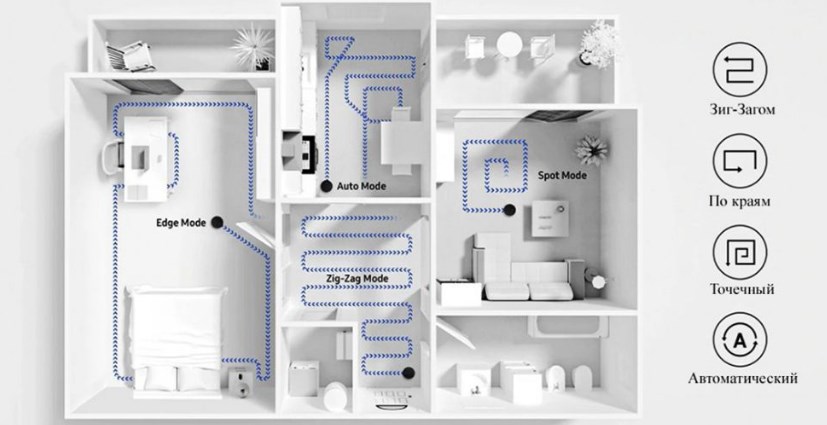
Далее ведется работа в программе:
После того, как к powerbot e подключить пылесос, открывается доступ к таким полезным функциям, как:

Важно не забыть разблокировать особую функцию «Интеллектуальное управление», иначе любые дистанционные действия будут недоступны.
Убедитесь, что аварийный выключатель включен
Чтобы использовать POWERbot, необходимо включить аварийный выключатель в нижней части корпуса. Если аварийный выключатель выключен, даже если POWERbot подключен к зарядному устройству, он не сможет работать, потому зарядка будет отключена.
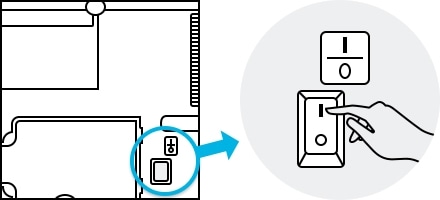
Чтобы использовать POWERbot, включите аварийный выключатель в нижней части корпуса.Если он выключен – POWERbot не сможет работать, потому что зарядка будет отключена.
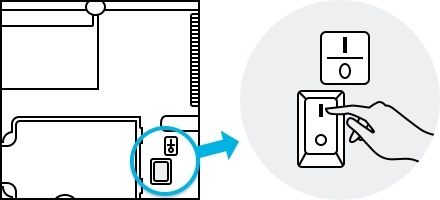
Советы по правильной зарядке POWERbot
Проверьте состояние питания и чистоту зарядного устройства
Если зарядное устройство будет отключено, POWERbot не сможет найти его и автоматически зарядиться. Пожалуйста, всегда включайте питание зарядного устройства.
Убедитесь, что на зарядной клемме нет посторонних веществ, при необходимости протрите клеммы сухой тканью.
Если POWERbot не возвращается в зарядное устройство
Когда POWERbot покидает зарядное устройство, он запоминает его местоположение. Если расстояние между зарядным устройством и пылесосом составляет 5 м или более, возвращение может занять много времени.
Проверьте место установки зарядного устройства
Рекомендуется устанавливать зарядное устройство в открытом и удобном для обнаружения месте. Если зарядное устройство установлено в темной области или углу, автоматическая зарядка не будет работать, и Вам придется заряжать пылесос вручную.
Проверьте, не установлен ли режим частичной очистки
Если на пылесосе установлен режим частичной очистки, он не возвращается к автоматическому зарядному устройству. Необходимо отменить режим частичной очистки, чтобы пылесос вернулся к зарядному устройству.
Управление со смартфона
Приобретая нового помощника для квартиры, убедитесь, что он синхронизируется с вашим смартфоном или другими гаджетами. Это дает ряд преимуществ владельцу бытовой техники. В частности:
- Контролируйте работу «чистильщика» из любого места в доме или за его пределами.
- Доступ к личным данным устройства в любое время.
- Отслеживайте уровень заряда батареи.
- Изучите технические характеристики устройства и оцените степень износа деталей, подлежащих замене.
Выбор среди роботов с возможностью синхронизации огромен. Убедитесь, что ваша тоже есть в этом списке.
Приложение открывает некоторые основные функции:
- «Ремтехконтроль» — режим, в котором можно установить ручное управление и самостоятельно управлять пылесосом с гаджета.
- «Очистка» — это режим, позволяющий выбрать порядок очистки. То есть, с чего начать и как продолжить.
- Режим «Таймер» — позволяет установить время уборки помещения, а также период уборки.
- «Док» — возвращает робот-пылесос на место, если уборка закончилась раньше установленного времени.
- «Режим очистки» — позволяет установить желаемый метод очистки из четырех вариантов. Регулирует выбор интенсивности освещения, что влияет на эффективность очистки. Регулирует уровень шума, издаваемого устройствами во время работы.
На нем также имеется дополнительная информация о степени производительности, сроке службы и т.д. Доступ к ним можно получить через опцию «Уход».
Как подключить робот-пылесос самсунг к телефону
Полностью раскрыть потенциал полезного роботизированного помощника позволят дополнительные функции и синхронизация устройства со смартфоном посредствам Wi-Fi, главное не ошибиться в настройках. Статья освящена вопросу как подключить робот пылесос самсунг к телефону правильно, чтобы контролировать работу техники через специальное приложение.

Коды ошибок роботов-пылесосов
Работа способность робота-пылесоса иногда нарушается. Владельцам автоматизированных устройств не стоит переживать по этому поводу, так как при возникновении ошибки, код высвечивается на дисплее или при помощи звукового сигнала. Большую часть ошибок, пользователь может устранить самостоятельно, использую инструкцию по эксплуатации, в которой описаны обозначения кодов.
В статье я предоставлю таблицы с расшифровками ошибок для разных производителей.
How to Factory Reset SAMSUNG POWERbot Robot Vacuum — Restore Default Settings on Samsung Vacuum
Не стыкуется с базой
Большинство роботов-пылесосов оснащены функцией автоматической подзарядки. Когда батарея разряжается во время уборки, они могут автоматически найти путь к зарядной док-станции.
Если ваш роботизированный пылесос не может найти док-станцию и продолжает бродить, пока батарея не разрядится или пока он не застрянет, это может быть просто проблемой качества, с которой вы ничего не можете поделать. Но прежде чем обвинять производителя, убедитесь, что правильно разместили док-станцию для зарядки. Если док-станция находится на коврике, рядом с лестницей или под мебелью, роботу-пылесосу будет сложнее состыковаться. Док-станцию следует размещать на твердой ровной поверхности на открытом пространстве с достаточным зазором от стен и мебели. Попробуйте переместить док-станцию для зарядки в другое место и посмотрите, будет ли она работать.
Если ваш робот-пылесос работал нормально, а затем внезапно отказывается стыковаться, это также может быть проблемой с датчиками. Проверьте, нет ли у робота проблем с перемещением по дому. Может, он натыкается на препятствия. Тогда очистите датчики. Если это не поможет, замените их.


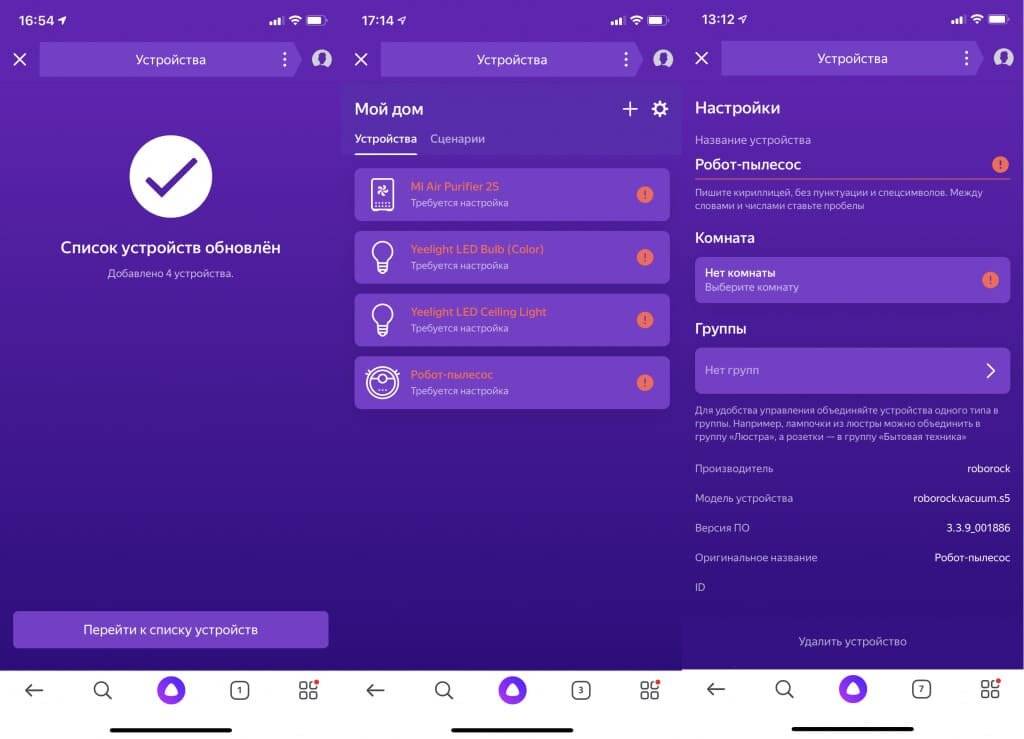

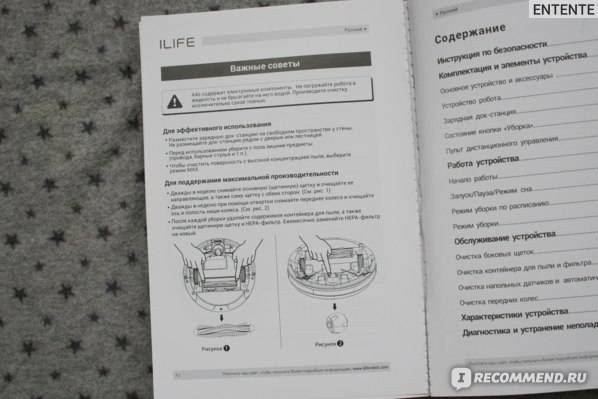
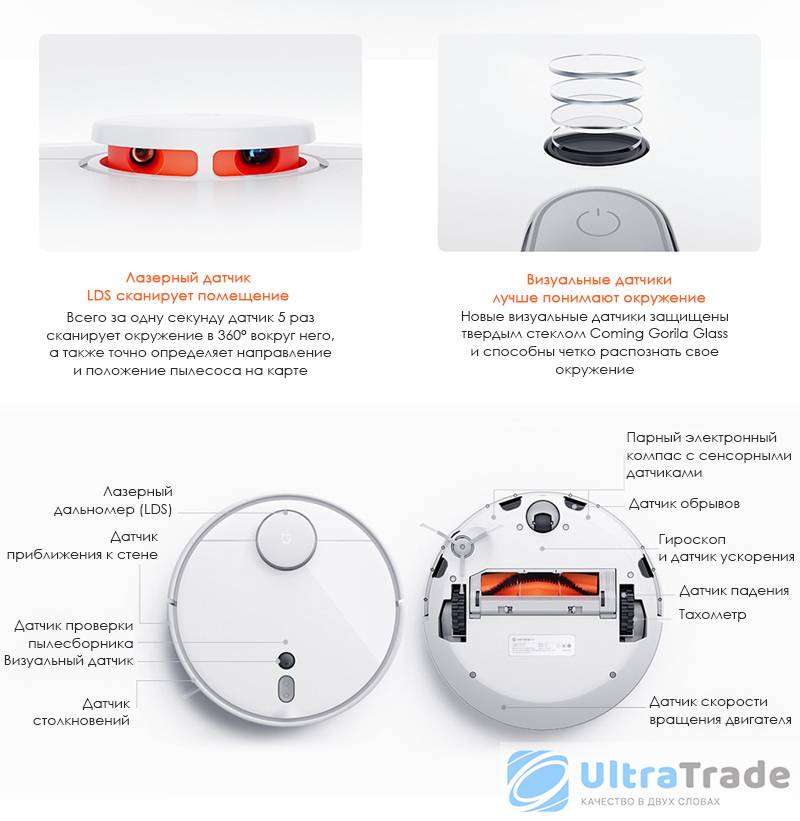


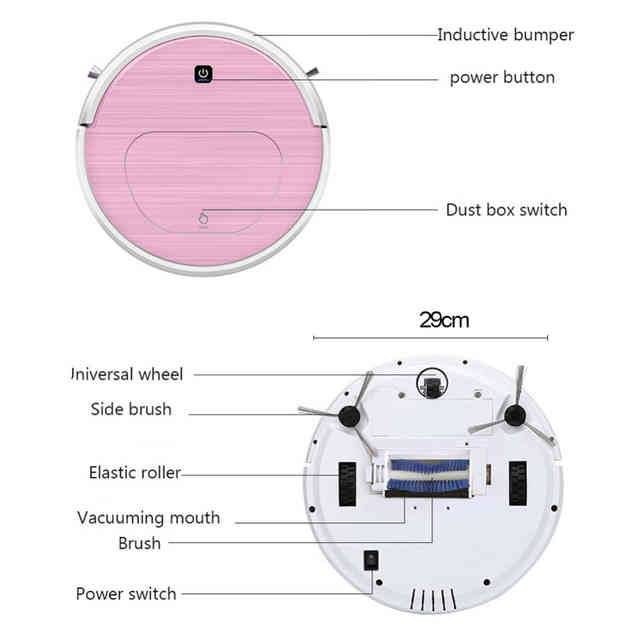
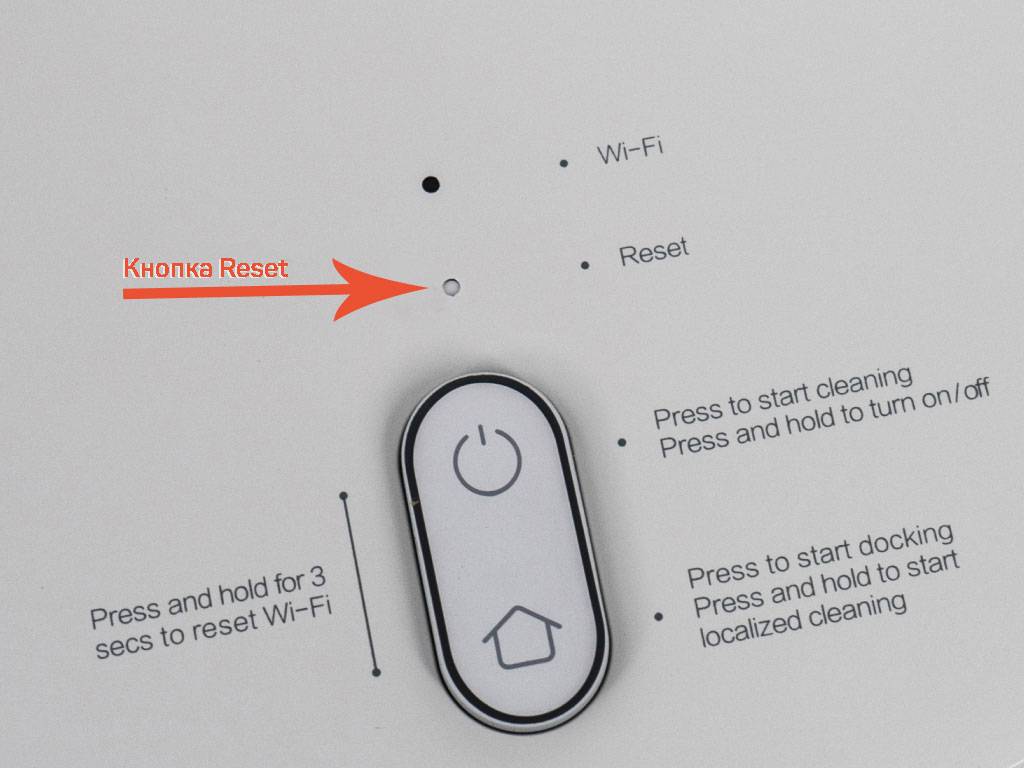
Возможные ошибки при синхронизации
Если процедуру идентификации пройти не удается полностью, то все операции придется повторить еще раз, четко соблюдая рекомендации во всплывающих сообщениях. Также при подключении сразу нескольких аппаратов, для каждого робота необходимо проводить регистрацию индивидуально, предварительно отключив соседние устройства.
В случае возникновения проблем с подключением или программного сбоя при подключении сети Wi-Fi потребуется сменить плагин.
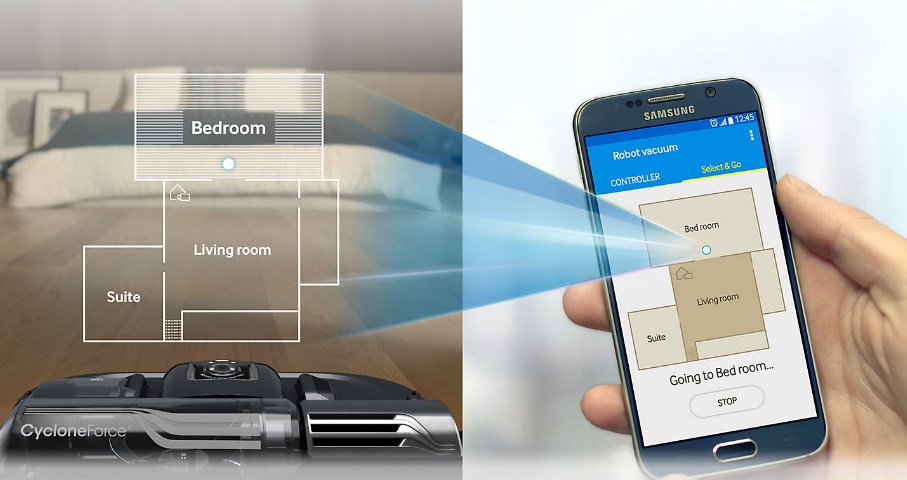
При наличии такого полезного устройства, как робот-пылесос, уборка в доме больше не будет доставлять много хлопот, а подключив аппарат к телефону возможно легко и просто настраивать нужные параметры работы и постоянно контролировать работу домашнего помощника.
Проверьте дисплей POWERbot
Дисплей не работает, если POWERbot не заряжен. Если на дисплее состояния появится код Lo, подключите POWERbot к зарядному устройству. При зарядке вручную кнопка корпуса не будет работать. После зарядки индикатор питания может быть активен в течение 10-20 минут.
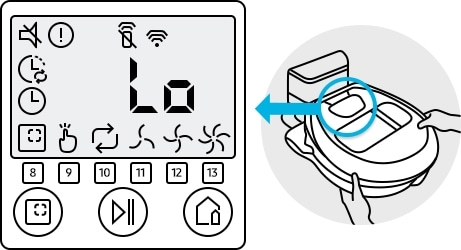
Установите зарядное устройство на ровную поверхность и не размещайте никаких предметов слева и справа на расстоянии 0,5 м от зарядного устройства и 1 м спереди. Если зарядное устройство размещено на твердом деревянном полу, рекомендуется устанавливать по направлению волокон.
Робот-пылесос не видит базу

Процедура подключения устройства к телефону не сильно отличается у разных производственных компаний. Для телефонов Android и iOS последовательность действий также одинакова. Покупатели часто интересуются, как настроить робот-пылесос с помощью приложения. Рассмотрим общий алгоритм синхронизации.
Для телефонов на Android и iOs
Независимо от операционной системы телефона, для синхронизации с пылесосом необходимо загрузить мобильное приложение Mi Home: для iOs оно доступно в AppStore, для Android — в Play-маркете.
Затем последовательно выполните следующие действия:
- Откройте приложение и разрешите доступ ко всем желаемым опциям.
- Зарегистрируйтесь или войдите в существующую учетную запись.
- В зависимости от страны, для которой был изготовлен пылесос, необходимо выбрать регион подключения. Определить целевую страну довольно просто — достаточно посмотреть на надпись на коробке: если на ней есть иероглифы — выбирайте Китай, если надпись на английском — выбирайте любую европейскую страну, если на русском — Россию. Если выбранный регион не соответствует назначению данного конкретного устройства, большинство (или все) опции управления будут неактивны, и программа предложит изменить настройки.
- На главной вкладке приложения нажимаем кнопку со знаком «+» или надписью «Добавить устройство», после чего в списке доступных устройств находим робот-пылесос (пока синхронизация не завершена, робот совместно использует WiFi как роутер). Если доступная модель Xiaomi не найдена в списке, вам придется вручную ввести ее название в строке поиска.
- Нажмите на значок нужного устройства в списке, дождитесь открытия новой вкладки, а затем сбросьте настройки беспроводной сети робота-пылесоса. Для этого одновременно нажмите две кнопки на передней панели и удерживайте их в течение нескольких секунд: «Пуск» и «Домой» (в зависимости от модели возможны различные комбинации кнопок).
- Откройте следующую вкладку в приложении («Next») и из списка доступных сетей WiFi выберите домашнюю и введите пароль.
- Вернитесь к мобильному приложению.
Теперь на главном экране появляется значок устройства, с помощью которого можно приступить к детальной настройке робота-пылесоса: переключать режимы, устанавливать расписание уборки, регулировать обилие воды при влажной протирке пола и работать с интерактивной картой помещения.
Инструкция для пользователей
При покупке девайса на его корпусе могут находиться защитные пленки. Обычно они прозрачного цвета и не всегда могут быть заметными. Соответственно, если на инфракрасном датчике находится такая пленка, то он не сможет корректно работать. Достаточно ее снять – и нормальная работа устройства восстановится. Посмотрите внимательно, если ли такая пленка на базе.
Если есть, то ее тоже надо удалить.
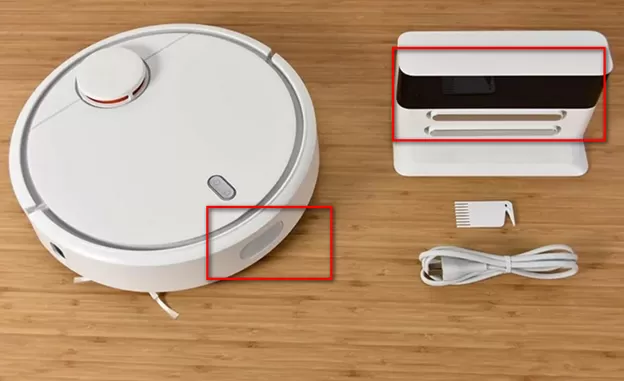
Еще один важный момент – правильная установка зарядного блока. Инфракрасный луч не проходит сквозь предметы, поэтому если перед ним находятся препятствия, то он не сможет дойти до робота-пылесоса Xiaomi. База должна располагаться таким образом, чтобы перед ней было открытое пространство.
В число особенностей продукции китайского бренда входит отсутствие встроенного аккумулятора в док-станции. Она должна быть постоянно подключенной к электрической сети. Если, например, устройство оказалось не подключенным к сети или неисправна розетка, то ИК-сигнал поступать не будет.

Обратите внимание на наличие/отсутствие виртуальных стен: зачастую инфракрасные лучи не могут через них пробиться и в результате робот-пылесос Xiaomi не находит базу.
Рекомендуется периодически очищать корпус от загрязнений, особенно пыли, которая собирается на нем из-за статического электричества. Если на датчике скопилось много пыли, то это снова становится препятствием для прохождения сигнала. Для чистки рекомендуется использовать сухую или слегка увлажненную ткань. Второй вариант – воспользоваться феном с холодным воздухом. Такие же мероприятия стоит совершить и с док-станцией.
И напоследок: многие модели умеют двигаться по предложенному пользователем маршруту. Бывает так, что траектория следования оказывается очень запутанной и девайс из-за навигационного конфликта не может найти зарядную базу.
Помните, что если робот-пылесос Xiaomi не возвращается на док-станцию, то причину следует искать именно в работе инфракрасного модуля или подключении к электросети.
Дисплей не работает, если POWERbot не заряжен. Если на дисплее состояния появится код Lo, подключите POWERbot к зарядному устройству. При зарядке вручную нажатие кнопки корпуса не будет работать. После зарядки в течение 10-20 минут индикатор питания может быть активен.
Установка русского голосового пакета с помощью компьютера с операционной системой Windows (win-miribot)
Вводим свой ip адрес и токен в файл win mirobo.ini
- Скачивание необходимый голосовой пакет и помещаем его в папку voicepacks. Голосовой пакет может быть, как в формате .pkg так и папка с файлами в формате wav (по умолчанию в папке лежит официальный русский голосовой пакет).
- Запускаем файл win-mirobo.bat
- Если все сделали правильно, то увидим на экране под пунктом два надпись Flash voice package, для ее выбора нам необходимо ввести с клавиатуры цифру 2 и нажать на enter
Для прошивки голосового пакета выбираем второй пункт
Далее у нас должны отобразиться доступные голосовые пакеты, те которые вы поместили в папку voicepacks, каждый будет под определенным номером, поэтому вводим с клавиатуры необходимый номер и нажимаем на кнопку enter
Выбираем голосовой пакет
Ждем около минуты, пока установится голосовой пакет.
Дожидаемся окончания установки голосового пакета
Установка голосового пакета завершена.
Правильная последовательность подключения пылесоса
Для начала убедитесь, что вы подключаете пылесос в правильной последовательности, следуя инструкции ниже:
- Установите на смартфон Mi Home.
- Если у вас нет Mi-аккаунта, зарегистрируйте его на официальном сайте или в самом телефоне, если он от Xiaomi.
- Теперь откройте настройки приложения, раздел «Язык и регион». Язык выставьте английский, а регион — материковый Китай.
- В веб-интерфейсе роутера выставьте диапазон 2.4 ГГц, отключите черный список устройств, поменяйте тип шифрования (попробовать разные) и убедитесь, что пароль от сети состоит только из английских букв и цифр.
- Затем поставьте пылесос на базу для зарядки.
- В приложении нажмите на «+» в правом верхнем углу и дождитесь, пока пылесос определится. Если нет, нужно нажать на кнопку «Вручную» и выбрать «Пылесос».
- Далее следуйте инструкциям на экране.
- Если вы все сделали правильно, пылесос подключится, но интерфейс Mi Home будет на китайском — установите плагин для русификации с . После установки плагина прошивка автоматически обновится и можно будет пользоваться пылесосом.
Дисплей не работает, когда POWERbot не заряжен. Если на дисплее состояния появится код Lo, зарядите POWERbot, подключив его непосредственно к зарядному устройству. При зарядке вручную нажатие кнопки корпуса не будет работать. После зарядки в течение 10-20 минут индикатор питания может быть активирован.
После завершения режима частичной очистки POWERbot остановится
Если на пылесосе установлен в режим частичной очистки, так как он очищает только определенную область, он не вернется к автоматическому зарядному устройству. Необходимо отменить режим частичной очистки, чтобы пылесос вернулся в автоматический зарядный блок.
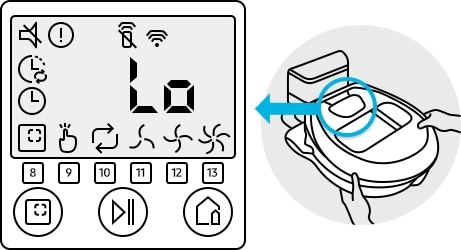
Коды ошибок роботов-пылесосов Самсунг и их устранение
Возникшая ошибка представлена в виде буквенно-цифрового кода, по которому можно выяснить, что именно случилось с гаджетом.
C00 (робот застрял)
Возникает, если устройство заблокировалось во время уборки или застряло. Решается путем отключения питания на корпусе прибора и его переноса в другое место.

C01 (затрудненное вращение щеток)
Ошибка +С01 у робота-пылесоса Самсунг может появляться, если щетки вращаются с затруднением из-за скопления большого количества мусора или попадания посторонних предметов. Необходимо осмотреть щетки и очистить их от загрязнения. Также рекомендуется опустошить пылесборник.
C02/03 (заблокировано левое/правое колесо)
Появление ошибки C02 на роботе-пылесосе Самсунг возможно в том случае, если левое/правое колесо не вращается либо не касается пола. Устраняется путем очистки колеса от ниток, волос, шерсти и др. После удаления посторонних предметов, устройство можно включать и продолжать эксплуатацию.
C05 (ошибка датчика бампера)
Среди прочих ошибок, пользователи роботов-пылесосов Samsung SR10M7030WG нередко наблюдают код C05. Это означает, то датчик бампера вышел из строя или засорился, что происходит чаще всего. Проблема устраняется протиранием бампера сухой тряпкой. Однако из-за того, что между этой деталью и корпусом существует зазор, в него также набивается пыль. Поэтому может потребоваться демонтаж бампера и более тщательная очистка от загрязнений.

Внимание! Если удаление мусора не помогло и робот-пылесос Самсунг по-прежнему выдает ошибку +C05, датчик потребует замены, что следует доверить специалистам.
C06 (засорение окна датчика препятствий)
Ошибка C06 появляется, как правило, при загрязнении окна сенсора препятствий, в результате чего он работает некорректно. Устраняется неисправность протиркой окошка датчиков сухой салфеткой или тряпкой. Если после этого работоспособность не восстановилась, проблему стоит искать в самих сенсорах: возможно, они требуют замены.
C7 (неполадки с датчиком обрыва)
Чаще всего из-за засорения датчика высоты у робота-пылесоса возникает код C7. Как и в предыдущих случаях, начинать стоит с удаления загрязнений. Если это не поможет, придется менять сенсор на новый. Чтобы убедиться, что проблема действительно в датчике, переместите девайс в другое место для отслеживания ошибки.

C8 (не установлен пылесборник)
Ошибка проявляется, если контейнер для мусора не установлен либо плохо зафиксирован на своем месте. Нужно извлечь пылесборник и заново установить. Стоит осмотреть деталь внимательно, возможно есть какие-то поломки.
C9 (в режиме «вдоль стен» что-то заблокировало боковую щетку)
Как правило, появление такого кода свидетельствует о попадании в боковые щетки посторонних предметов. Нужно очистить элементы от загрязнений.

Другие ошибки
При проблемах с подключением робота-пылесоса Самсунг к роутеру, выскакивает ошибка 13056. Устраняется она путем ввода пароля от своей сети. Также может потребоваться самостоятельно зайти и подключиться к новой сети, после чего переключиться в приложение. Дальше всё законектится.
Коды ошибок роботов пылесосов
От неисправностей не застрахован даже самый дорогой пылесос. В подобных случаях каждая поломка отображается на дисплее в виде специального кода. Некоторые модели подают установленные звуковые сигналы. Зная эти обозначения, можно самостоятельно устранить большинство выявленных ошибок. В большинстве устройств они одинаковые, и лишь немного отличаются у разных производителей.
IRobot
Роботы-пылесосы от АйРобот имеют следующие коды ошибок, указывающие на неисправности:
Если рекомендуемые мероприятия не дали положительного результата, следует обратиться в сервисный центр.
Варианты устранения неисправностей у разных фирм
В процессе использования роботизированного пылесоса в его работе могут происходить сбои. С такими проблемами сталкивается каждый владелец такого рода устройств, независимо от конкретной марки и модели.
Когда возникает внештатная ситуация, код ошибки робота пылесоса высвечивается на светодиодном индикаторе или подается в виде звукового сообщения. Большинство внештатных ситуаций пользователь может устранить самостоятельно.
В чем удобство управления через телефон
- В-третьих, с помощью программы можно следить за износом всех деталей пылесоса и многое другое.
- Во-первых, можно запрограммировать робота на любые задачи, которые он будет выполнять даже в отсутствие хозяина.
- Во-вторых, если пылесос попадает в пространство, из которого он не может выйти самостоятельно, программа отправит уведомление на ваш смартфон.

Робот-пылесос не чувствует пространство
Робот-пылесос не чувствует пространство
За ощущение пространства отвечает навигационный блок. Если модель недорогая, то блок представлен датчиками сбоку и датчиками, которые предотвращают падения. Более дорогие роботы оснащены лазером и камерой. И когда эти детали ломаются, то пылесос начинает плохо чувствовать пространство, робот не убирает всю квартиру. Он может пытаться преодолевать препятствия, подпрыгивать, внезапно останавливаться, ездить кругами и так далее.
Если же пылесос резко тормозит, издаёт звуки, то придётся поменять аккумулятор или весь навигационный блок. Но перед этим проверьте, не запутались ли провода.
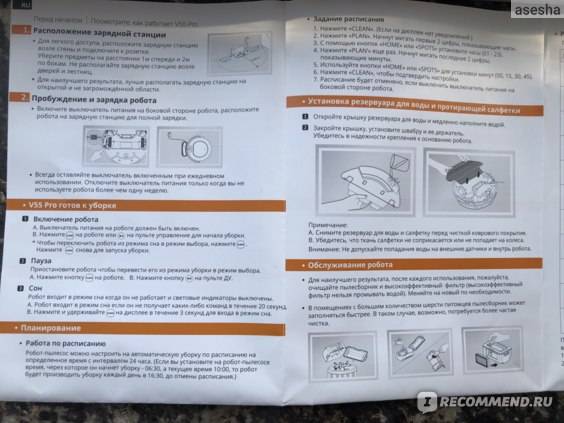

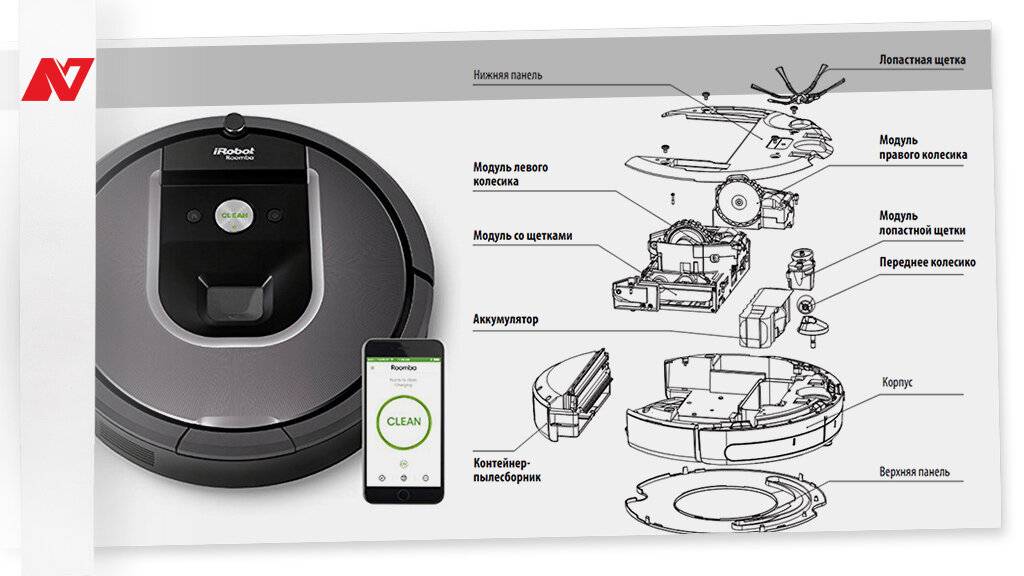

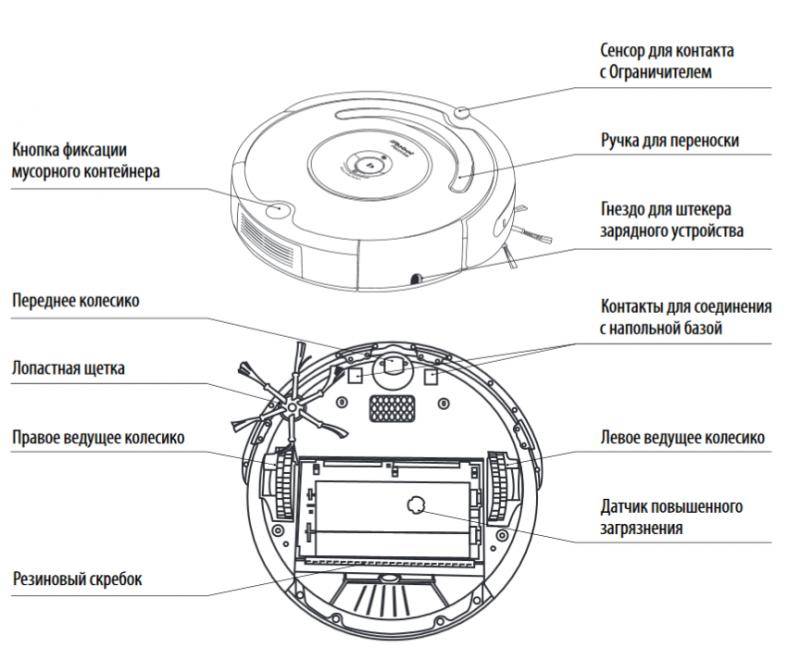
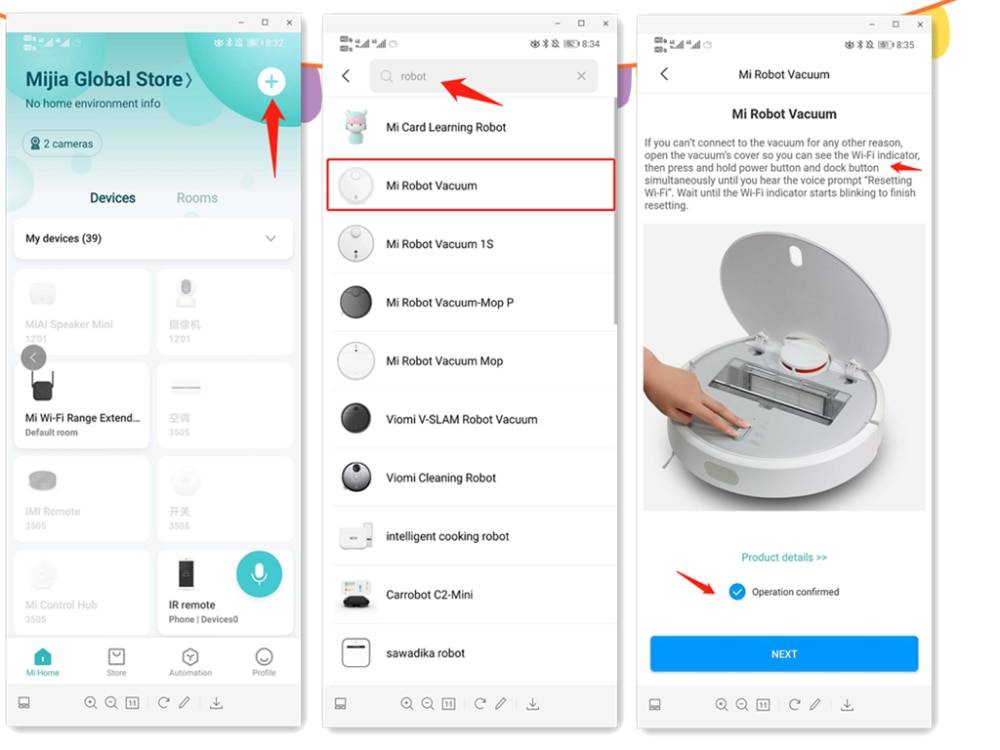
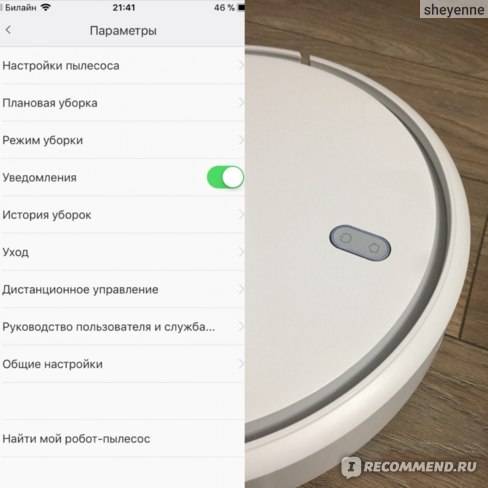
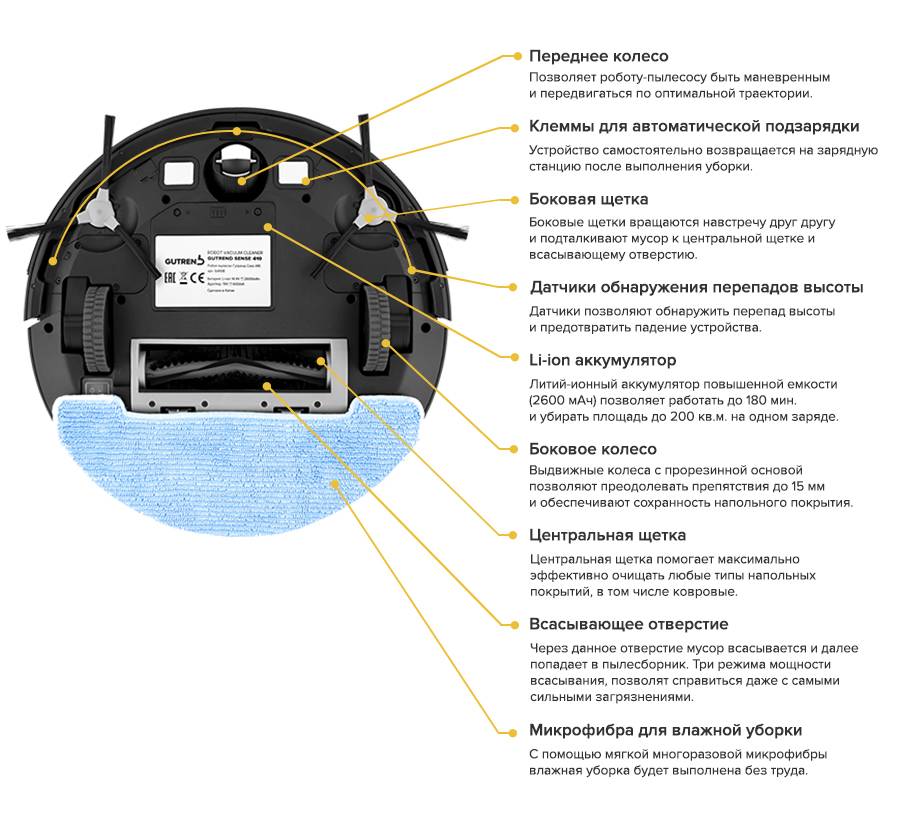


Когда робот-пылесос Xiaomi не едет вперёд, а едет задом, нужно снять переднее колесо и почистить его. Если после этого ничего не поменялось, то почистить датчики, убедитесь в исправности светодиодов и плате.
И хотим обратить ваше внимание на проблему чёрного пола. Многие пользователи оставляют отзывы, что их робот-пылесос не хочет работать на чёрном полу, не замечает тёмную мебель, въезжает в неё
Эта проблема не считается поломкой, скорее это минус умной техники.
Что означают ошибки робота-пылесоса Самсунг

От проблем с умным пылесосом не застрахован никто, независимо от популярности бренда. Даже самые дорогие девайсы, и те со временем выходят из строя. Если у робота-пылесоса Самсунг возникает нештатная ситуация, на светодиодном экране высвечивается код ошибки либо издается звуковое оповещение. Многие неисправности пользователь может отремонтировать самостоятельно, а на расшифровке кодов остановимся более детально.
Робот-пылесос не подключается к Wi-Fi
Робот-пылесос – незаменимая вещь в доме современного человека. Особенно актуален прибор в квартирах жителей больших мегаполисов, у которых каждая минута на счету. Автоматическое устройство бесшумно убирает помещения, экономя время хозяевам. Многие модели подключаются к Wi-Fi, имеют управление через смартфоны, что позволяет делать уборку даже в отсутствии дома владельцев. Но случаются неполадки с системой, которые нарушают привычный ритм.
Коды ошибок роботов-пылесосов и устранение неисправностей
Все роботы-пылесосы являются сложными электронно-механическими устройствами. Поэтому в их работе иногда случаются нарушения и сбои. Для таких случаев предусмотрены специальные коды ошибок роботов-пылесосов, отображающихся на дисплее устройства.
Важные моменты
Перед началом работы необходимо основательно подзарядить робот-пылесос. В зависимости от модели устройства на это может уйти от 5 до 9 часов, и главное при этом правильно установить аппарат на док-станцию, чтобы вокруг прибора оставался достаточный запас свободного пространства, а провода не мешали движению (все лишнее убирается в специальный отсек). О полном заряде батареи будет свидетельствовать яркий световой индикатор, который меняется по цвету, а при 100 % заряда можно приступать к Вай-Фай-синхронизации.
Порядок подключения большинства моделей устройств типичен и прост. Также практически одинакова (с небольшой разницей) последовательность для смартфонов на платформе Android или iOS, поэтому ответ на вопрос как подключить робот пылесос самсунг к вайфаю сложностей не вызовет. При этом управление осуществляется через приложение, что позволяет упростить трудовые будни домохозяйки и освободить руки от уборки по дому.

Расшифровка ошибок робота-пылесоса iLife V55
Устройства без экрана о неполадках сигнализируют при помощи светодиодов на панели управления и звукового сигнала.
Коды могут свидетельствовать не только о поломке, но и указывать на необходимость очистки пылесборника.
LO (батарея разряжена)
Если на дисплее вашего робота-пылесоса iLife появилась ошибка LO, это указывает на проблемы с АКБ (низкий заряд). Ситуация решается путем возврата гаджета на базу для подзарядки при помощи пульта ДУ или вручную.
Иногда описанные действия не помогают. Тогда нужно зарядить девайс напрямую без базовой станции. Для этого вынимают штекер питания из док-станции и вставляют его в соответствующий разъем пылесоса.
E01 (не вращается левое колесо)
У роботов-пылесосов ilife V55 Pro иногда появляется ошибка E01. Она указывает на то, что левое колесо застряло (заело, заблокировано), т. е. не вращается. Если E02, то возникли проблемы с правым элементом. При появлении такой ошибки необходимо осмотреть устройство и попробовать провернуть колесо, чтобы выяснить, заблокировано оно или нет.
Часто такой код возникает, когда на деталь наматывается шерсть, волосы. Нужно разобрать механизм и удалить весь мусор.
E04 (неровный пол)
Ошибка с таким кодом появляется в том случае, если робот находится на неровном покрытии. Устраняется просто – гаджет переносят на ровный пол.
E05 (ошибка датчика обрыва)
Датчик обрыва в роботе-пылесосе стоит для того, чтобы посылать ИК сигнал о том, что девайс приближается к обрыву. Если таковой поступает, устройство прекратит движение. Если с датчиком возникают проблемы, появляется ошибка E05. Как правило, связана она с загрязнением сенсора. Его нужно просто очистить от пыли.
E06 (ошибка датчика бампера)
Среди наиболее частых ошибок у роботов-пылесосов ilife V55 Pro встречается E06. Данный код говорит о том, что с бампером возникли неполадки, например, попал мелкий мусор в зазор между корпусом. Нужно проверить работоспособность бампера и нет ли в нем каких-либо мелких предметов и т. п. После чистки нужно оценить работоспособность. Если проблема осталась, следует разбираться более детально: возможно придется обращаться в сервис.
E07 (не работает левая боковая щетка)
Такая ошибка часто возникает по причине скопившегося мусора на щетке. Ее необходимо снять и очистить от загрязнения. Для этого достаточно открутить один винт.
Боковые щетки рекомендуется подвергать периодической чистке, потому что волосы наматываются в любом случае, в результате чего возрастает нагрузка на моторчик. В дальнейшем износ детали повышается, что может привести к ее выходу из строя. Если появляется E08, то ситуация аналогичная, только с правой щеткой.
E09 (гаджет застрял)
Код возникает, если прибор застрял, например, под мебелью. Достаточно переместить электронного уборщика и снова запустить его.
E10 (выключен выключатель питания при зарядке)
Ошибку E10 можно наблюдать, если выключатель питания во время зарядки находится в выключенном положении. Необходимо включить питание в нижней части устройства. Также ошибка может появиться по причине отсоединения клеммы АКБ. Иногда это не помогает и тогда проблема кроется в неисправном аккумуляторе. Его замена устраняет неисправность.
Но в любом случае поиск неисправности стоит начинать с малого.
Если описанные способы не помогли решить неполадку и робот-пылесос iLife все равно выдает ошибку, можно попробовать перезапустить девайс при помощи выключателя питания. С устройством возможны и другие нюансы, которые не сопровождаются соответствующими кодами. Например, если прибор отказывается вовсе работать, стоит убедиться, что он заряжен и боковая кнопка включена. Бывает, что проблемы устраняются после чистки контактов на АКБ.
В статье были кратко изложены коды ошибок iLife V55 Pro и их расшифровка. Однако в рамках одного материала невозможно описать все нюансы, которые могут соответствовать той или иной проблеме. Поэтому в каждом конкретном случае сперва нужно детально изучить возникшую неисправность и только после этого браться за её устранение.
Голосовые сообщения об ошибках в процессе зарядки аккумулятора.
Голосовые сообщения об ошибках в процессе уборки.
Ошибки во время уборки.
IClebo
Сообщение об ошибках на дисплее
Panda
Справка! Если вышеперечисленные решения не сработали, то следует перезагрузить устройство или обратиться в сервисный центр.
Kitfort
Перенесите пылесос в другое место.
Вытащите контейнер для пыли из пылесоса.
Удалите посторонние предметы из щетки.
Удалите посторонний предмет из левого колеса.
Удалите посторонний предмет из правого колеса.
Уберите препятствие, расположенное перед пылесосом, или перенесите его на другое место.
Протрите окна переднего и заднего датчика препятствий мягкой тканью.
Протрите окно датчика обрыва/края мягкой тканью (датчик находится на нижней стороне корпуса в передней части). Датчиков может быть несколько, это зависит от модели.
Устранение неполадок при возникновении ошибок.
Справка! Сброс настроек системы помогает решить некоторые неполадки. Если вы не можете устранить проблему предоставленных рекомендаций в таблице, обратитесь в сервисный центр.
Мне 29 лет, последние 8 лет работаю продавцом техники в крупной розничной сети mvideo. Большой опыт в выборе товара и консультировании покупателей. Два года назад столкнулся с роботами пылесосами и мне очень понравилось это направление. В один день понял, что хочу создать личный сайт, где буду помогать читателям с выбором роботов пылесосов. Это мое хобби. Все материалы этого сайта написаны лично мной. За консультаницей обращайтесь на мою страницу Вконтакте.
Голосовое управление
Он находит применение практически в каждом технологическом изобретении. Технология голосового управления стала актуальной не так давно, но уже завоевала большую популярность. Особое развитие этого типа управления началось после появления системы «умный дом». Если мы рассматриваем робот-пылесос, то сочетание звука, безусловно, необходимо.
Голосовые команды можно задать в системе с самого начала. Или же человек может сам создать необходимый сценарий. Владелец оборудования произносит команду четко и достаточно громко. Это необходимо для того, чтобы устройство правильно выполняло свое назначение.
По какой-то причине большинство моделей роботов-пылесосов не оснащены голосовым помощником. Однако компания Xiaomi является исключением, поскольку финансовая сторона и технические возможности позволили ей создать персонального помощника — Xiao AI.
Реализация голосового управления Xiaomi:
- Выбранная модель должна работать на платформе «умного дома» Mijia. Остальные настройки выполняются в домашнем приложении mi.
- После перехода к настройкам остается прописать рабочие сценарии голосовых команд.
- Выберите ключевые фразы: начать или закончить уборку.
- Для русскоязычных пользователей рекомендуется подключить голосового помощника «Алиса» для более корректного распознавания команд на родном языке.
